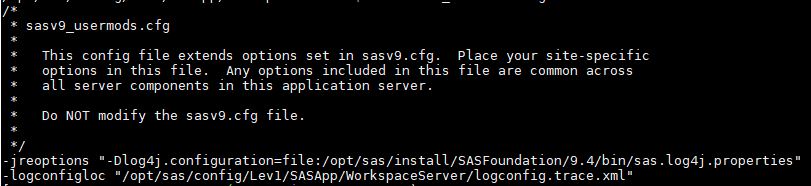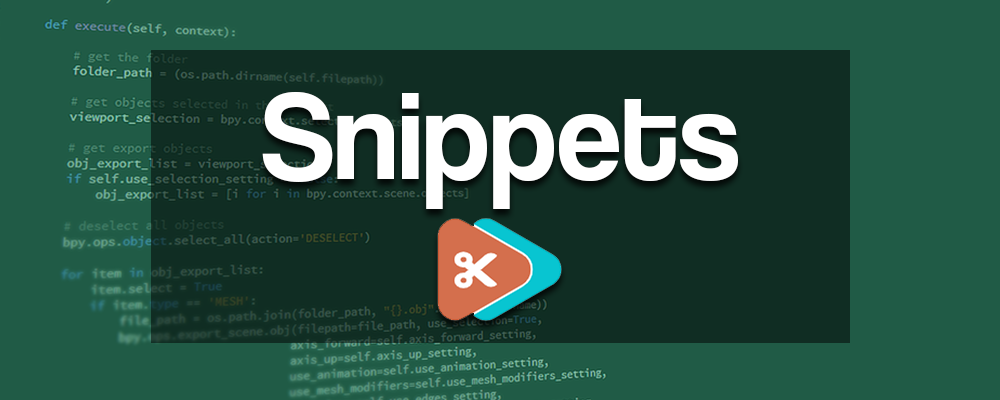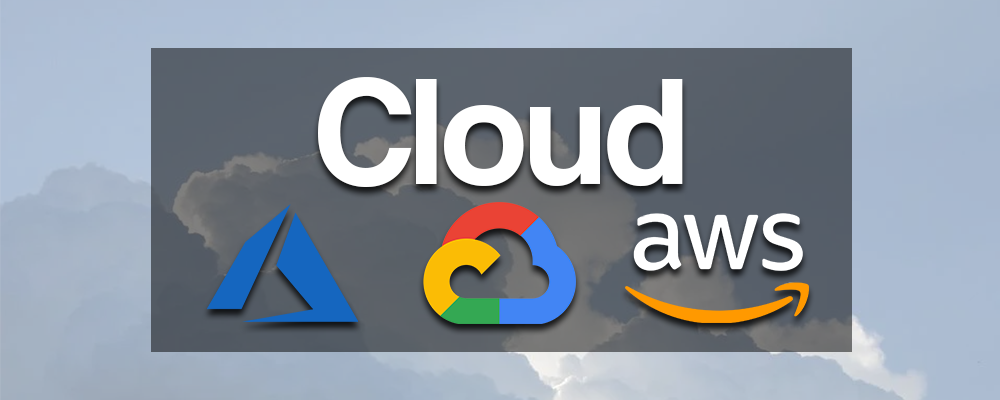Workspace Server : Mode trace et débogage SAS/ACCESS Interface to Hadoop
a) Fermer la session Enterprise Guide de l'utilisateur utilisé pour votre test.
b) Sur le serveur SAS, modifier le paramétrage du Workspace Server pour passer en mode trace. Cette modification nécessite l'ajout de l’option LOGCONFIGLOC dans le fichier sasv9_usermods.cfg du seWorkspace Server pour pointer vers le chemin et le nom du fichier du fichier de configuration de journalisation alternatif.
L'ensemble des instructions sont accessibles dans la documentation suivante : https://tinyurl.com/EnableWorkspaceLogSAS9
Attention : N'utilisez ni ne modifiez les fichiers de configuration de journalisation logconfig.trace.xml à moins que le support technique SAS ne vous le demande. En effet, des problèmes de performances peuvent résulter de l'utilisation de ces fichiers.
c) Pour l'activation des traces Java, télécharger le fichier debuglog4j.properties et copier ce fichier sur le serveur. Puis ajouter la ligne suivante dans le fichier sasv9_usermods.cfg :
-jreoptions "-Dlog4j.configuration=file:/opt/sas/install/SASFoundation/9.4/bin/sas.log4j.properties"
d) Après ces deux étapes de configuration, votre fichier doit contenir (à minima) les deux lignes suivantes :
e) Lancer une nouvelle session Enterprise Guide avec l'utilisateur utilisé pour votre test.
f) Avant de reproduire le problème à tester, dans une nouvelle fenêtre de programme, exécuter le code ci-dessous :
options sastrace='d,d,,dsa' sastraceloc=saslog nostsuffix sql_ip_trace=(note,source) msglevel=i fullstimer ;
g) Reproduire votre cas de test ( test d'initialisation de connexion, proc sql ....)
h) Sur le serveur, vérifier qu'une log est crée dans le répertoire /opt/sas/config/Lev1/SASApp/WorkspaceServer/Logs et dans /tmp ( pour le fichier log4j)